Photoshop制作金属质感的科技艺术字教程
2021-03-17 16:04:12来源:思缘教程网 阅读 ()

先看看效果图

效果解析
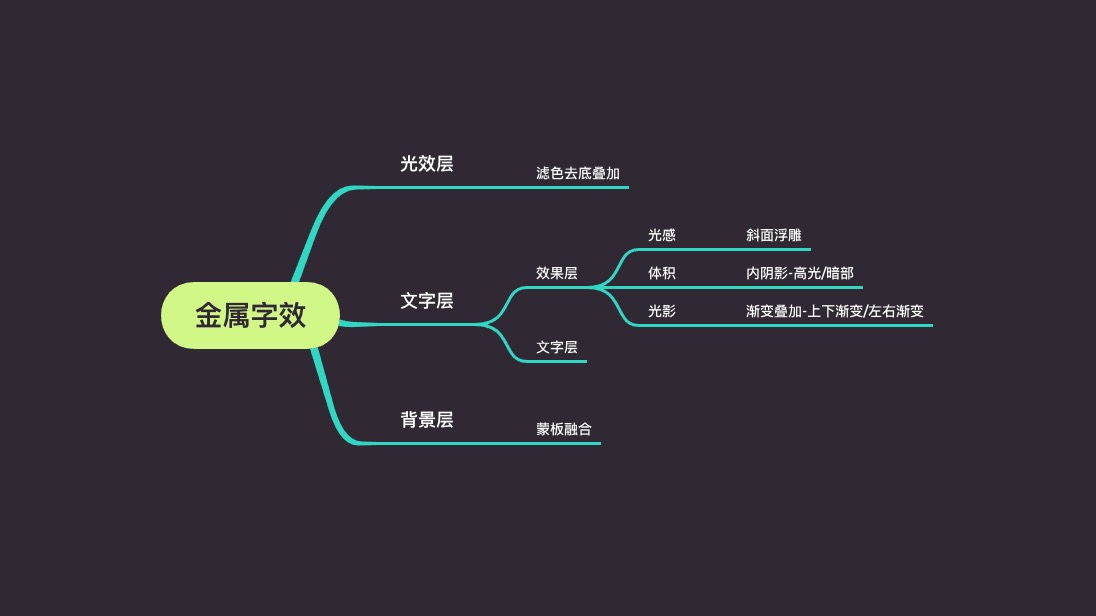
教程步骤
Step 01 制作质感
1.1 新建画布创建文字。
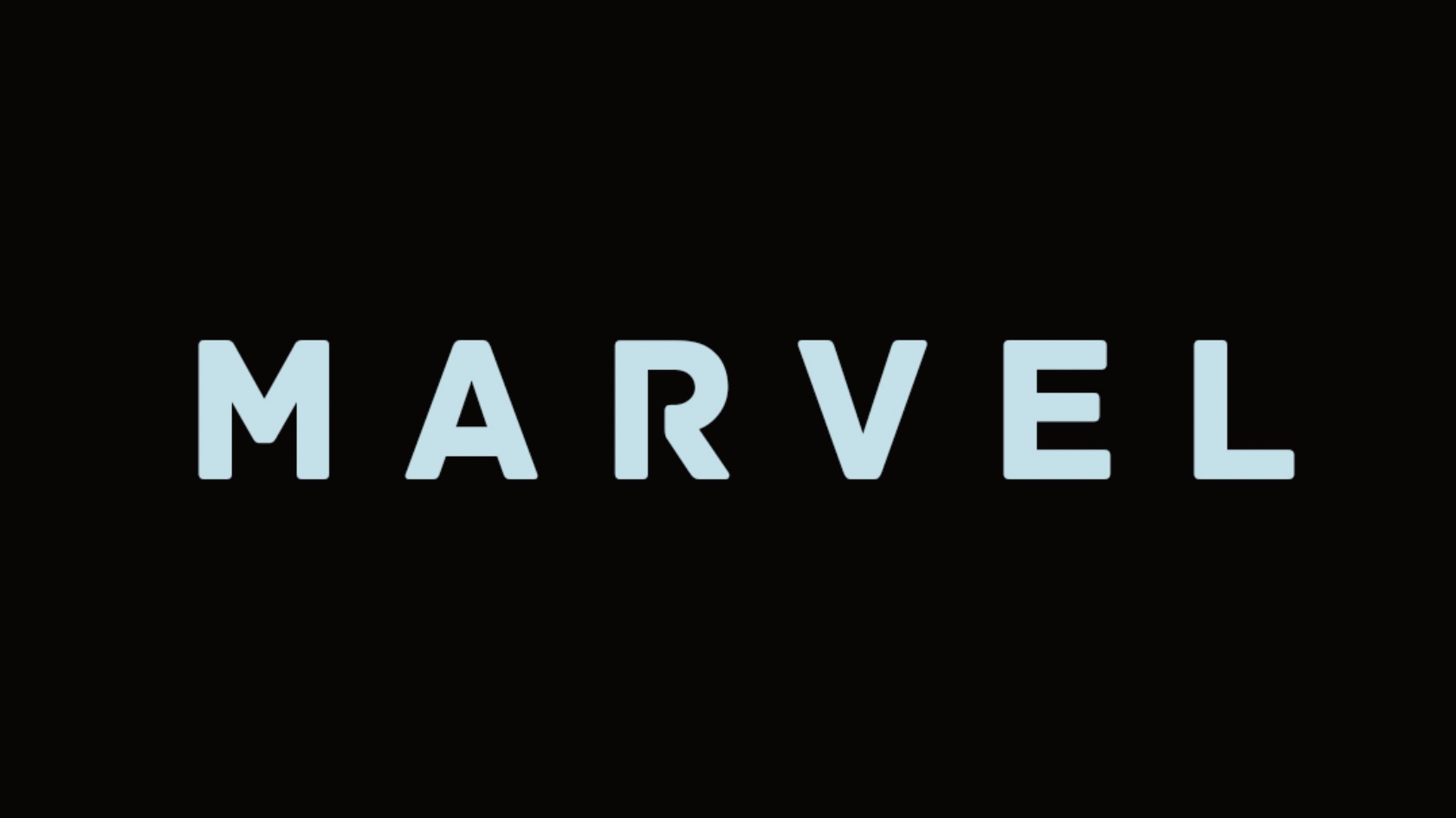
1.2 给文字添加渐变叠加,制作中心向两侧变化的光效。
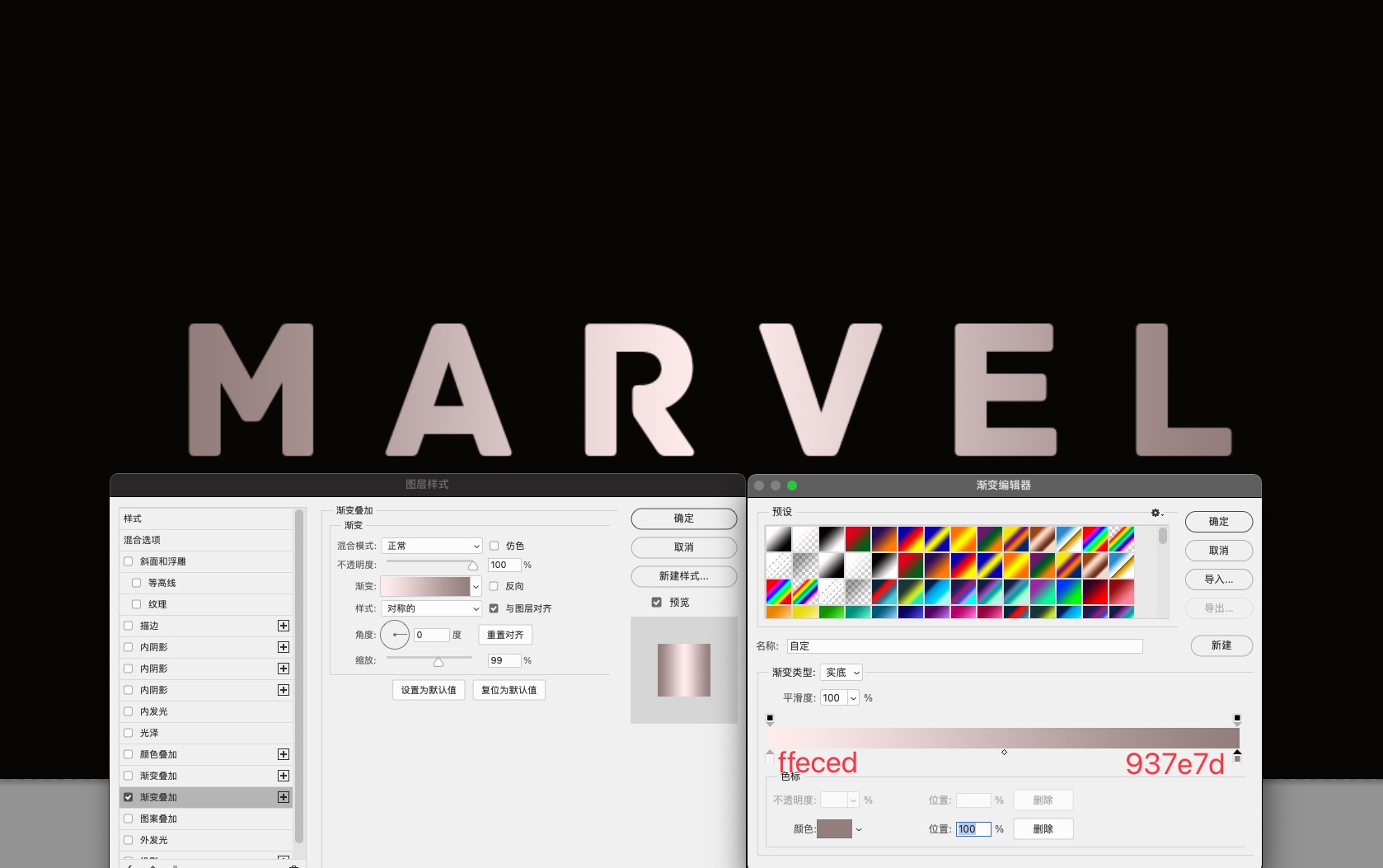
1.3 使用内阴影添加暗部、高光、反光。
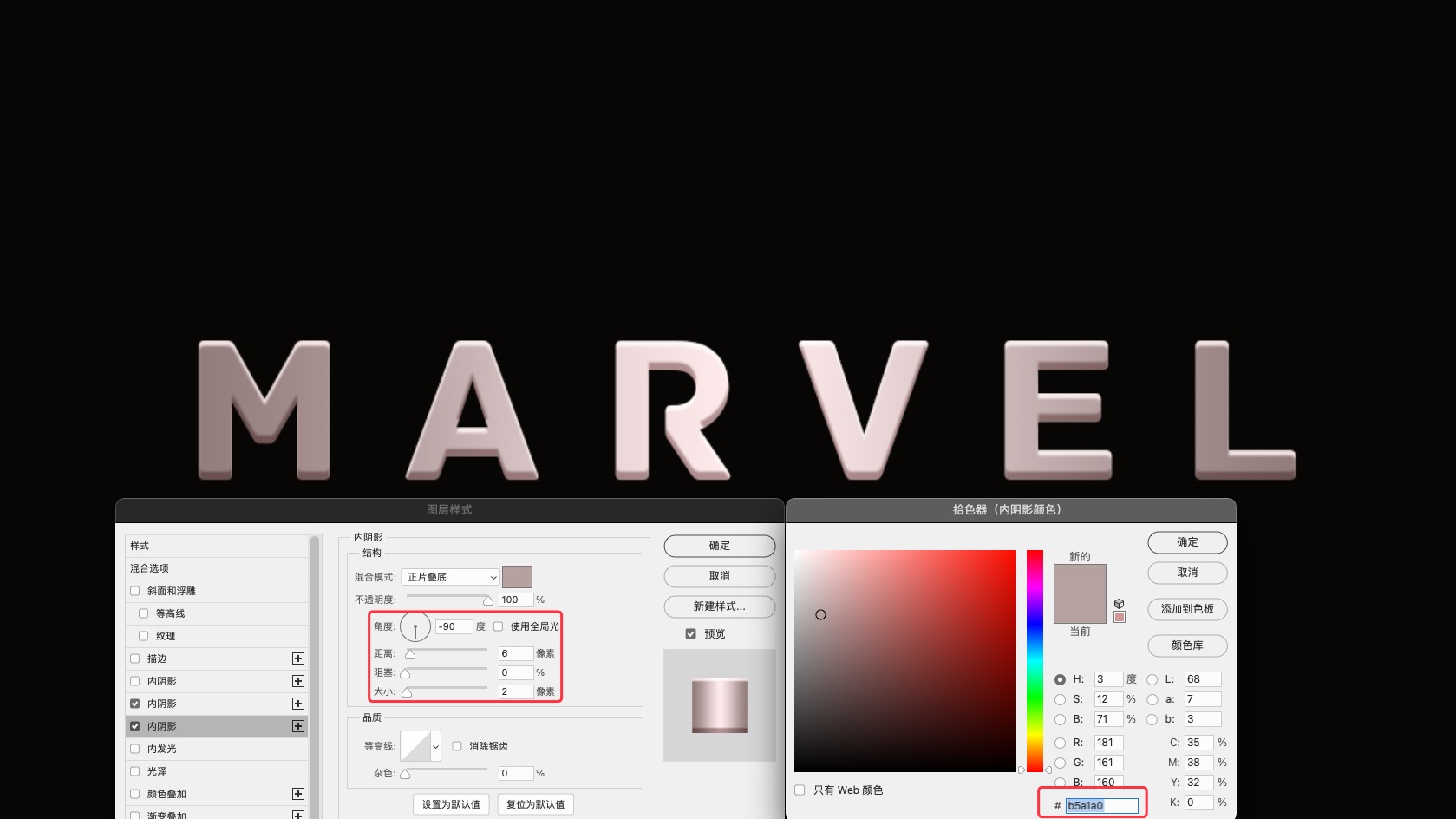
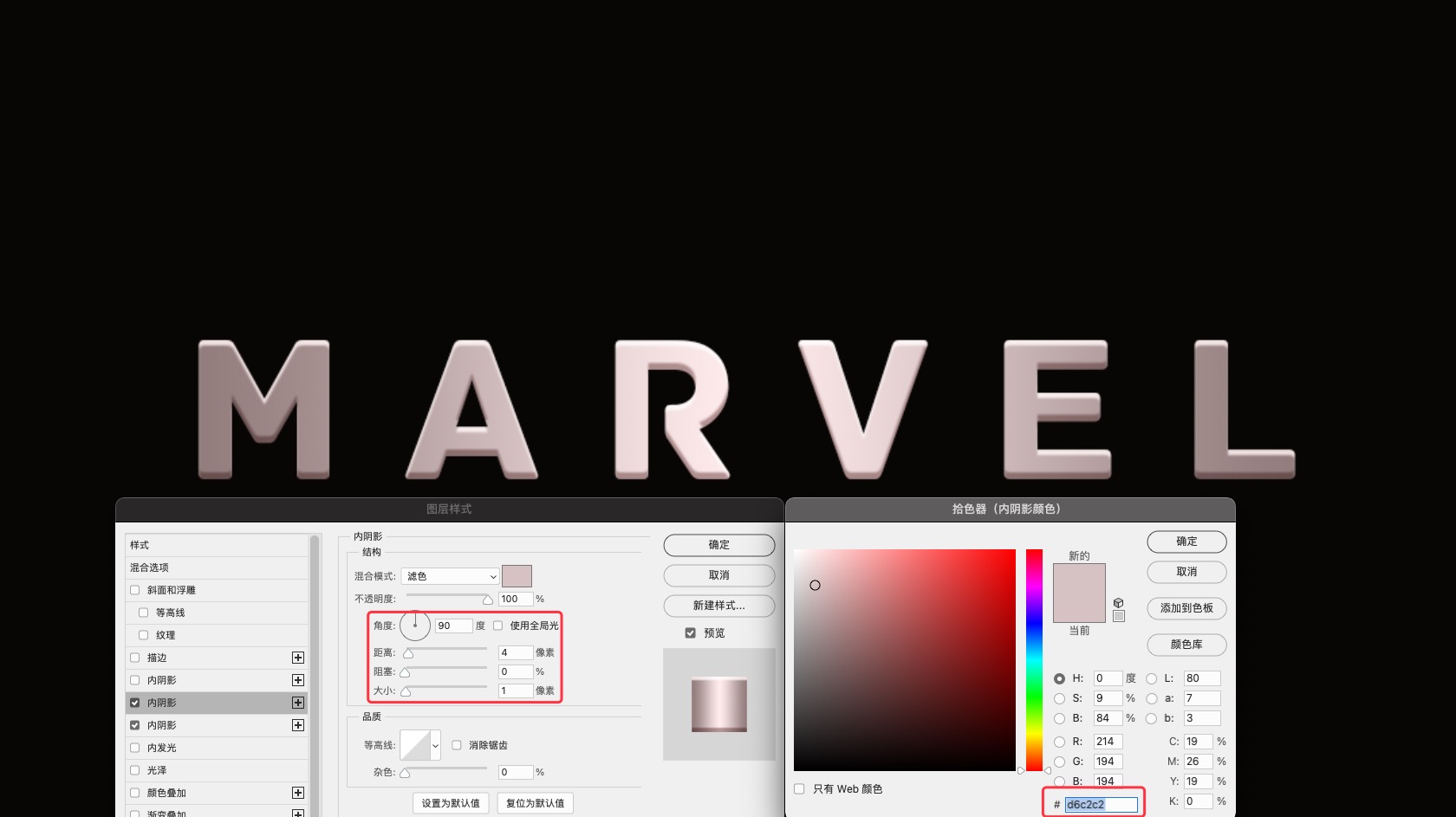
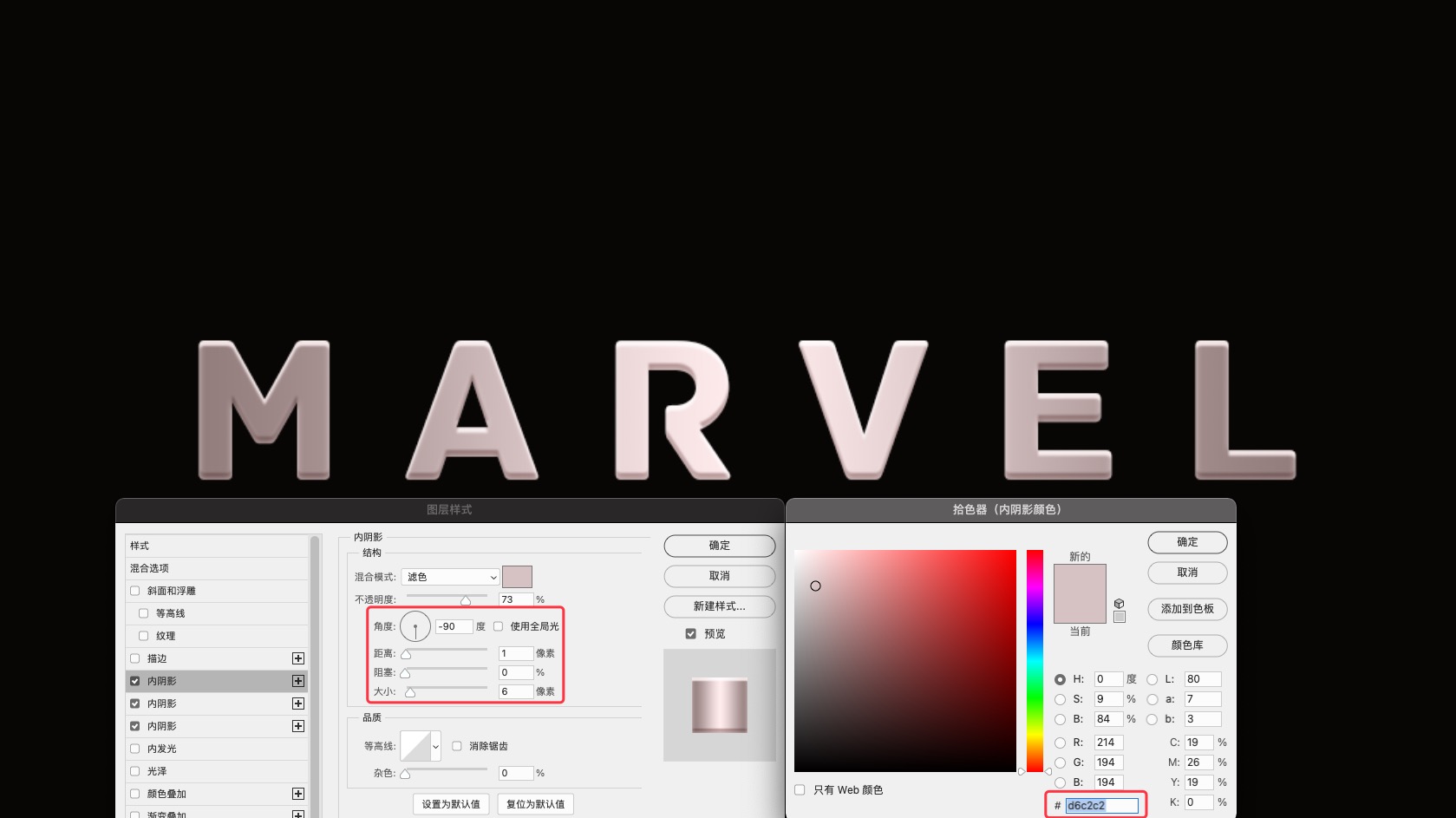
1.4 使用斜面浮雕添加金属质感光影。

1.5 再次添加渐变叠加制作上下明暗渐变。
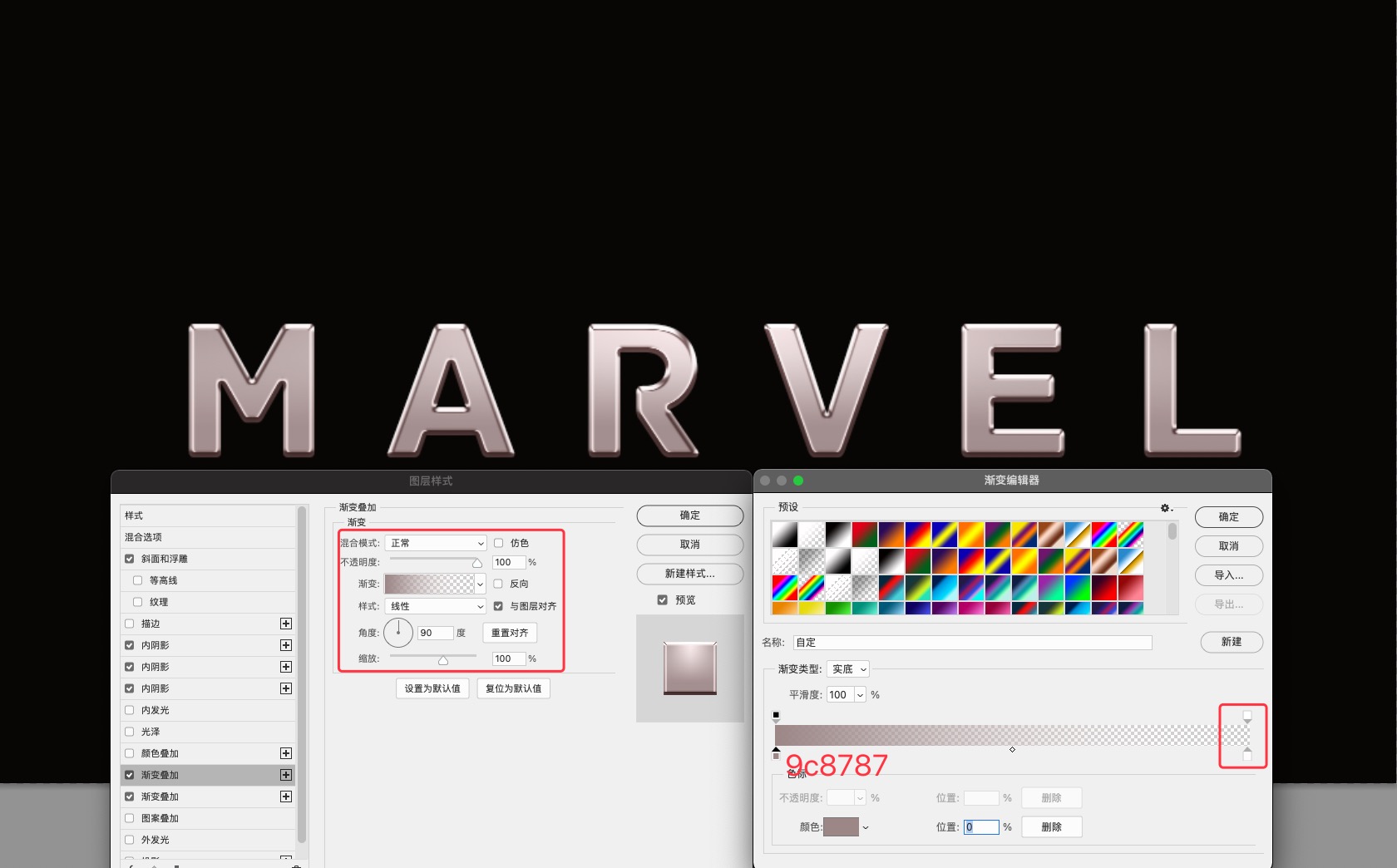
Step 02 添加细节
2.1 修改图片素材的混合模式为滤色去底,并调整素材的大小与位置。
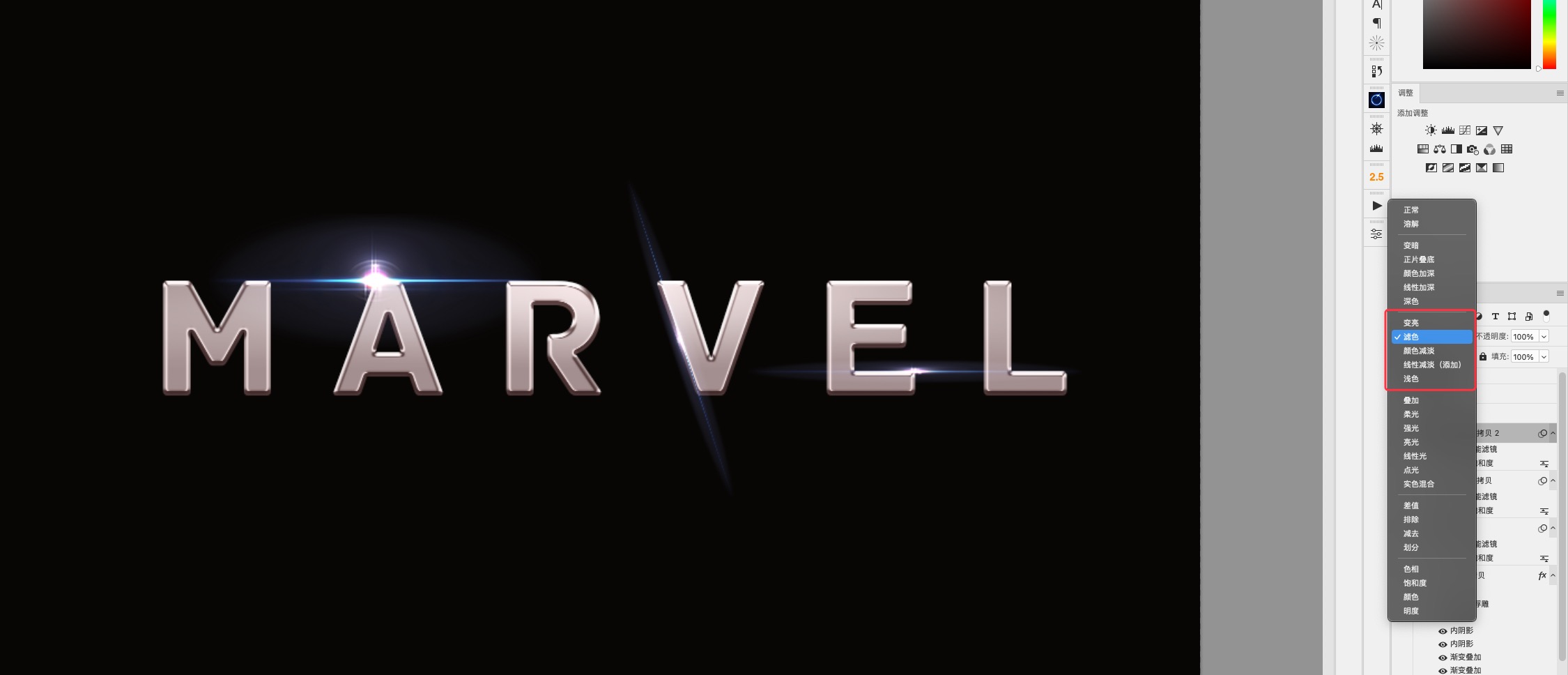
2.2 使用光效笔刷在滤色模式图层上绘制光效,并调整图层位置与大小。
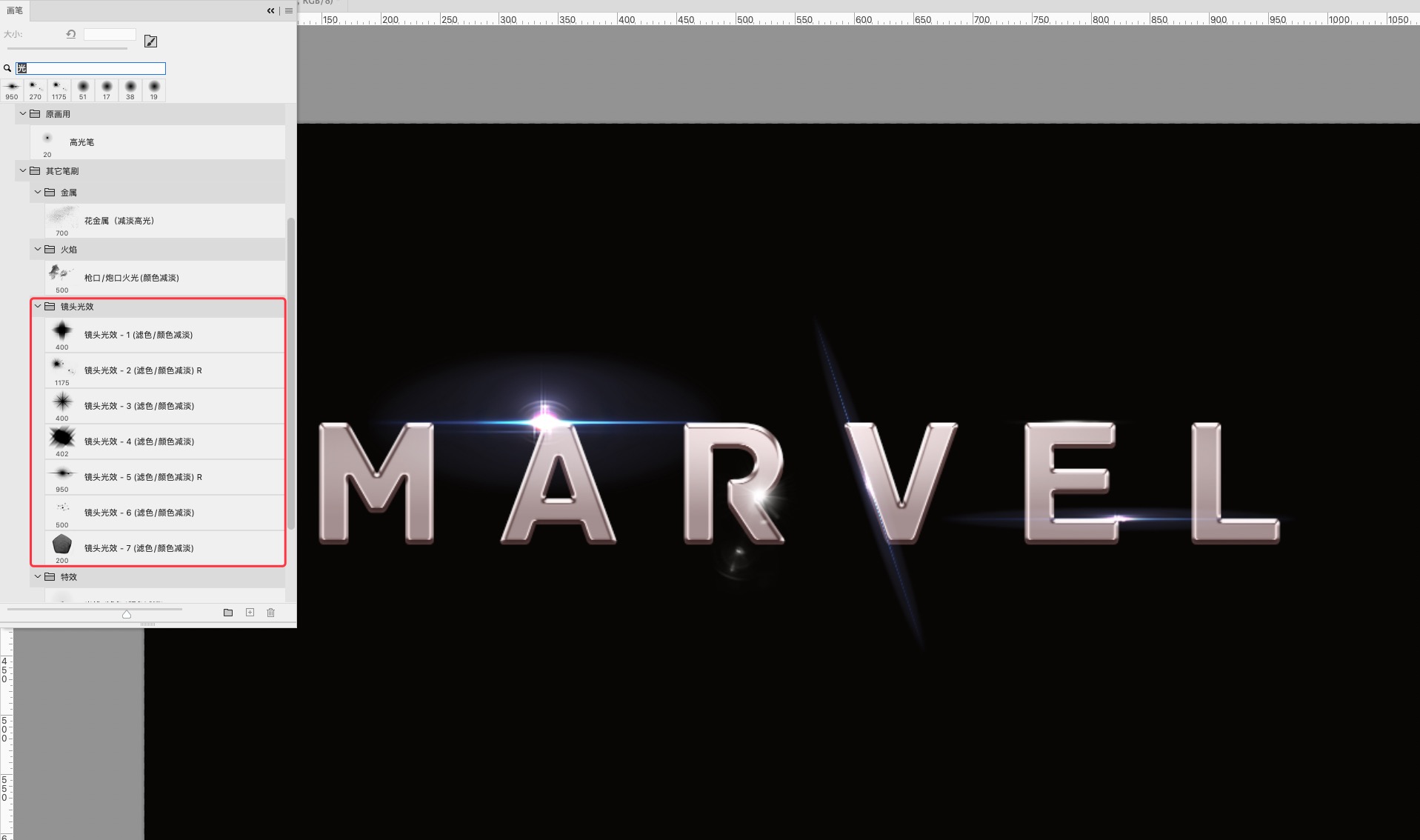
Step 03 完善效果
3.1 导入背景素材,使用蒙板将要背景与素材边界融合。
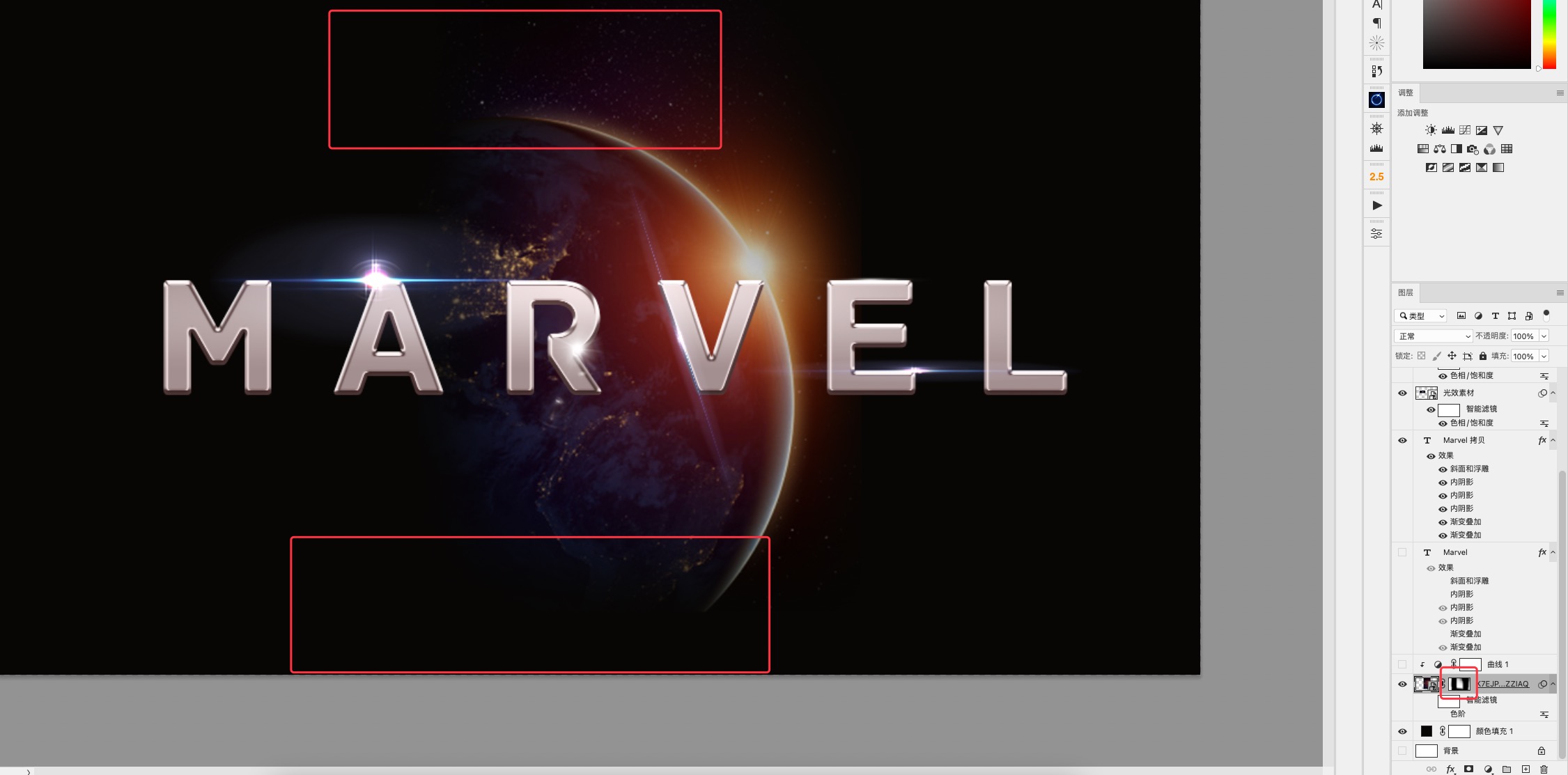
3.2 使用曲线调整图层调整色调。
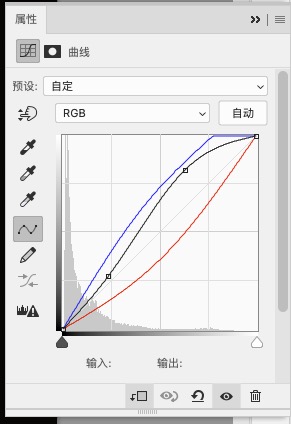
最终效果图

原文链接:http://www.missyuan.net/photoshop/202103/31233.html
如有疑问请与原作者联系
标签:
版权申明:本站文章部分自网络,如有侵权,请联系:west999com@outlook.com
特别注意:本站所有转载文章言论不代表本站观点,本站所提供的摄影照片,插画,设计作品,如需使用,请与原作者联系,版权归原作者所有
- Photoshop绘制立体风格的微笑表情 2021-05-26
- PS文字特效教程:制作公路上个性的涂鸦文字效果,喷涂文字。 2021-05-25
- Photoshop设计卷边效果的变形金刚电影海报图片。Photoshop设 2021-05-25
- PS海报设计技巧教程:学习制作个性的扭曲文字海报图片。PS海 2021-05-24
- PS图片特效制作教程:学习给铁塔图片制作成钻出手机屏幕的效 2021-05-24
IDC资讯: 主机资讯 注册资讯 托管资讯 vps资讯 网站建设
网站运营: 建站经验 策划盈利 搜索优化 网站推广 免费资源
网络编程: Asp.Net编程 Asp编程 Php编程 Xml编程 Access Mssql Mysql 其它
服务器技术: Web服务器 Ftp服务器 Mail服务器 Dns服务器 安全防护
软件技巧: 其它软件 Word Excel Powerpoint Ghost Vista QQ空间 QQ FlashGet 迅雷
网页制作: FrontPages Dreamweaver Javascript css photoshop fireworks Flash
